PS怎么给图像轮廓描边?
溜溜自学 平面设计 2023-02-01 浏览:945
大家好,我是小溜,PS怎么给图像轮廓描边?相信大家都对此问题很感兴趣,那么具体要如何操作呢?其实方法很简单,下面小溜就以实例操作来为大家进行演示。
工具/软件
硬件型号:小米 RedmiBookPro 14
系统版本:Windows10
所需软件:PS2019
方法/步骤
第1步
打开PS,打开一张图片
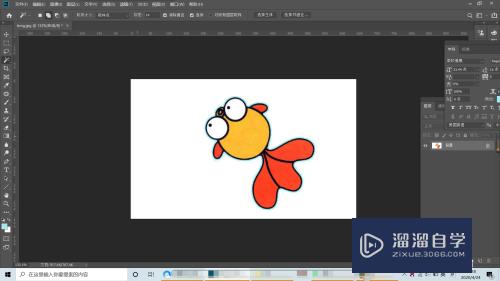
第2步
选择左侧工具栏里的【魔棒工具】
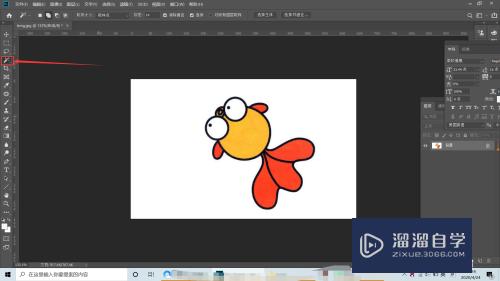
第3步
点击图片空白处,快捷键【Ctrl+shift+I】反选
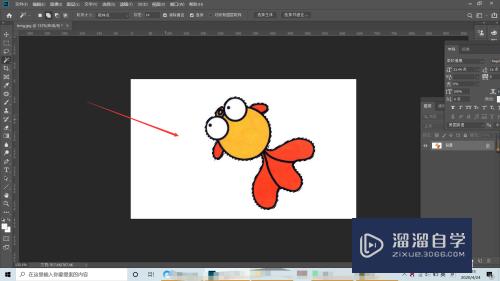
第4步
点击上侧【菜单栏】里的【编辑】【描边】
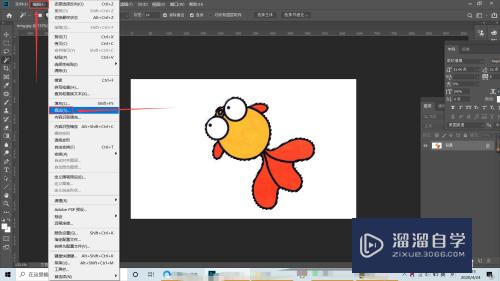
第5步
根据个人需要调整【宽度】以及各要素后,点击确定,即可完成
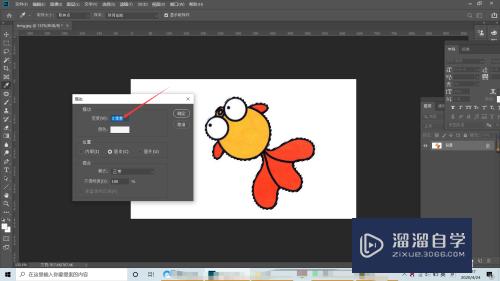
总结
打开PS,打开一张图片
选择 【魔棒工具】
点击图片空白处,快捷键【Ctrl+shift+I】反选
点击上侧【菜单栏】里的【编辑】【描边】
根据个人需要调整【宽度】以及各要素后,点击确定,即可完成
注意/提示
好啦,本次小溜为大家分享的“PS怎么给图像轮廓描边?”就到这里啦,本站还有相关的学习课程,需要的朋友快点击查看>>>
相关文章
距结束 05 天 01 : 51 : 09
距结束 00 天 13 : 51 : 09
首页






